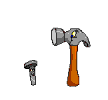Ну, чуваки, вот и пришло время подробнейшим образом написать, как всё-таки создать несколько фильмов на одном DVD диске с помощью редактора IFO, а то завалили просто письмами. Сразу предупрежу, что алгоритм объёмный и может быть есть что-то лишнее, но точно рабочий. И так, начнём.
Для чего это надо? Структура DVD Video диска такова, что в служебных файлах IFO и BUP записывается информация о видео роликах этого диска и интерактивных связях между ними (менюшки). Другими словами, записав что-либо на диск, не один плеер не будет воспроизводить это, если в файлах IFO и BUP не будет соответствующих ссылок. Содержимое IFO и BUP файлов имеет какой-то формат, отличный от текстового, поэтому обычным блокнотом мы ничего сделать не сможем. Вот здесь и появляется маленькая пиратская программка IfoEdit. Почему пиратская? Потому что информация о структуре IFO файлов является коммерческой. Программка эта достаточно “сырая”, капризная и имеет много глюков, но другой такой нет. Однако при правильном её использовании можно настолько тонко отредактировать IFO файл, что ни один навороченный программный пакет за 1000$ для DVD авторинга этого не сделает. Единственное что, делать придётся всё вручную, прописывая все параметры с клавиатуры. Переходим к практике.
Допустим, имеем два фильма. Первый в файлах VTS_01_1.VOB, VTS_01_2.VOB и VTS_01_3.VOB. Второй – VTS_02_1.VOB, VTS_02_2.VOB и VTS_02_3.VOB. Файлов может быть и больше или меньше, главное, чтобы сохранялась закономерность нумерации. Что же делаем? А вот что.
1. Все VOB файлы закидываем в отдельную папку. В этой папке больше ничего не должно быть. Чисто все вышеперечисленные VOB’ики, потому что IfoEdit попытается привязать все, что есть к структуре DVD.
2. Запускаем IfoEdit и нажимаем кнопочку Create IFOs.
3. В появившемся окошке выставляем Create a PGC for each new VobID и указываем в строке 1st VOB of Title-Set путь к ПЕРВОМУ VOB файлу ВТОРОГО фильма. То есть VTS_02_1.VOB. Смотрите, не перепутайте. Также ставим галочку Same as source, чтобы все IFO файлы сохранялись в папке вместе с фильмами.
4. IfoEdit просканирует все VOB файлы второго фильма и создаст два IFO файла и два BUP файла. Как я понял, BUP файлы являются дополнением IFO файлов. Это значит, что они всегда должны быть вместе. И если я далее буду говорить, что надо скопировать или удалить какой-то IFO файл, то подразумевается, что то же самое относится и к одноимённым BUP файлам. Помните это всегда в будущем.
5. И так, два IFO файла созданы. Это VIDEO_TS.IFO и VTS_01_0.IFO. Первый несёт информацию о структуре диска, а второй – о параметрах нашего просканированного фильма. Хотя и первый файл от части их несёт, но это не важно. Вот и первый глюк программы IfoEdit v0.971. Может в будущем это будет исправлено. В чём глюк? Внимательнее надо быть и думать логически. Сканировали-то мы VTS_02_1.VOB, а получили VTS_01_0.IFO, хотя должно было получиться VTS_02_0.IFO. Что ж. Переименовываем вручную (не забывайте про BUP файлы; больше напоминать не буду).
6. VIDEO_TS.IFO перемещаем в какую-нибудь другую пустую папку. Он нам ещё пригодится.
7. Закрываем IfoEdit и открываем его снова. Это надо делать из-за второго его глюка. А именно, в IfoEdit нельзя закрыть открытый для редактирования IFO файл. Надо закрывать всю программу, а потом открывать её снова, но уже “чистенькую”.
8. Опять нажимаем Create IFOs и проделываем пункт 3, но выбираем уже ПЕРВЫЙ VOB файл ПЕРВОГО фильма. То есть VTS_01_1.VOB.
9. Прога просканирует первый фильм и опять создаст VIDEO_TS.IFO и VTS_01_0.IFO.
10. Закрываем IfoEdit и опять открываем его. Нажимаем Open и открываем VTS_02_0.IFO. В принципе, этот файл нормальный, но кое-что мы всё же подправим для совместимости.
11. В дебри не лезем, т.е. в верхнем окошке ничего не переключаем, а в нижнем двойным щелчком мыши щёлкаем по строке Video в группе Menu Attributes и в появившемся окошке ставим галочку Automatic Letterbox и Automatic Pan&Scan в группе Static.
12. То же самое проделываем и с другой строкой Video в группе Title Set (Movie Attributes).
13. Берёмся за следующую строку. Это Audio 1. Двойной щелчок и погнали. В App Mode ставим Surround, в Language – Russian (если фильм на русском или другой язык, если не на русском). Если фильм имеет несколько звуковых дорожек, то и Audio строчек будет несколько. Каждой нужно будет сопоставить реальный язык. Дальше. В Extension ставим Normal, в Language type – present, в Multichannel extension – present. Остальное не трогаем. Потому что эти параметры определяются автоматически. Хотя остальные тоже могли бы сделать автоматическими. Нажимаем Save и сохраняем изменения. Программка спросит, типа: “Перезаписать ли одноимённый BUP файл?” Конечно же перезаписать.
14. Закрываем IfoEdit, открываем снова и открываем в нём VTS_01_0.IFO. Проделываем всё то же самое.
15.Теперь переходим к самой трудоёмкой части. Но после пятого раза практики вы будете это проделывать за 2 минуты. И так, пришло время отредактировать VIDEO_TS.IFO. Как вы помните, один такой файл создался недавно при сканировании первого фильма и содержит ссылки только на этот первый фильм, а второй файлик VIDEO_TS.IFO, который мы отложили, мы получили в самом начале при сканировании второго фильма. В этом файле содержатся ссылки только на второй фильм. Наша задача – вручную добавить все ссылки на второй фильм в VIDEO_TS.IFO, содержащий только ссылки на первый фильм. Чё-нибудь поняли? Нет? Я тоже не пронял, что сказал. Ну ща разберёмся на практике. Поехали.
16. Закрываем все IfoEdit’ы и открываем 2 новеньких. В одном открываем VIDEO_TS.IFO, находящийся в папке с VOB’ами. В этот мы и будем добавлять информацию. В другом открываем VIDEO_TS.IFO, сохранённый отдельно. Из этого мы будем брать информацию. Смотрите, не запутайтесь. Со второго – берём, в первый – кладём.
17. Начинаем редактировать в первом IfoEdit’е. В верхнем окошке видим дерево групп параметров. Начинаем снизу, потому что результаты изменения будут появляться и в верхних, которые мы потом тоже будем менять. В самой нижней группе VMGM_VOBU_ADMAP менять нечего. Пропускаем.
18. VMGM_C_ADT – тоже пропускаем.
19. VMG_TXTDT_MG – аналогично. Ну вот, треть работы проделана. Идём высшее.
20. VMG_VTS_ATRT. Здесь уже надо поработать. В нижнем окошке меняем значение первой строки Number of Video Title Sets на 2. То есть здесь задаётся количество независимых видеороликов на диске. Это как музыкальных дорожек на обычном Audio CD.
21. После этого изменения видим, что в этом же окошке нижних параметров стало больше. Первая группа начинается с параметра VTS_1: VTS Attribute end byte и заканчивается пустой строкой. Здесь хранятся параметры первого фильма. Ничего не меняем, они установились автоматически после сканирования VOB файлов. Далее идёт группа параметров второго фильма. Здесь все нули, так как мы их добавили искусственно. Нужно заполнить вручную.
22. Переключаемся на второй открытый IfoEdit и по одному переносим вручную все аналогичные значения. То есть во втором IfoEdit’е копируем значение параметра VTS_1: VTS Attribute end byte и вставляем его вместо нулевого значения VTS_2: VTS Attribute end byte в первом открытом IfoEdit’е. И так до конца. Обычно эти значения такие же, но для правильности дела нужно в этом убедиться только таким способом. И ещё. Будьте внимательны при переносе параметров и не перенесите значение одного в значение совершенно другого.
23. Идём дальше. Группу параметров VMG_ PTL_MAIT пропускаем.
24. Половина пройдена. VMGM_PGCI_UT тоже.
25. В VMG_PTT_SRPT меняем первый параметр Number of Title play Maps на 2 и видим, что параметров ниже снова удвоилось. Переносим предыдущим способом значения всех параметров из второй открытой программы IfoEdit за исключением Title_2: Title set number (VTS#). Здесь нужно поставить 2, так как наш второй фильм имеет вид нумерации VOB файлов VTS_02_x.VOB. Можем закрыть второй IfoEdit, чтобы не смущал. Больше не пригодится.
26. В следующей группе параметров VMGM_MAT появится вложенная группа параметров First Play PGC, которую мы не трогаем. А вот в самой VMGM_MAT меняем всего один параметр VMG Number of Title Sets на 2.
27. Подымаемся на самую верхнюю группу параметров. Здесь вы видите уже знакомую картинку. Повторяем знакомые операции по выставлению галочек Automatic Letterbox и Automatic Pan&Scan в группе Static для всех строчек параметров видео (похожее мы делали в пункте 11). Как найти все эти строчки? Да слева от них стоят графические символы в виде киноленты.
28. Проделываем аналогичные пункту 13 манипуляции со всеми строчками параметров аудио. Они отмечены пиктограммами типа Dolby.
29. Теперь сохраняемся кнопкой Save в тот же файл, соглашаясь со всеми выскакивающими вопросами. Закрываем IfoEdit.
30. Всё. Мы у финишной черты. Осталось только заставить IfoEdit высчитать стартовые секторы дорожек. К счастью он это делает автоматически. Открываем IfoEdit, открываем в нём VIDEO_TS.IFO, который мы редактировали (второй VIDEO_TS.IFO в отдельной папке можете уже удалить) и нажимаем кнопочку Get VTS sectors. Соглашаемся со всеми выскакивающими вопросами. IfoEdit всё высчитает, что надо и запишет это во все IFO файлы. Наше дело только соглашаться. Закрываем прогу. Она спросит про сохранения изменений, но это тоже недоделка. Ведь изменения стартовых секторов записываются в файлы сразу же после их вычисления.
31. Ну и последний самый важный пункт. Помним про Смыча, который до всего этого допёр, хоть и за два дня.
На последок хочу сказать, что с помощью IfoEdit’а можно сделать ещё много чего нестандартного и полезного. Так что разбирайтесь, если есть желание. Потом остальным тоже расскажете.
Сообщение отредактировано Смыч: 14 мая 2005 - 12:23